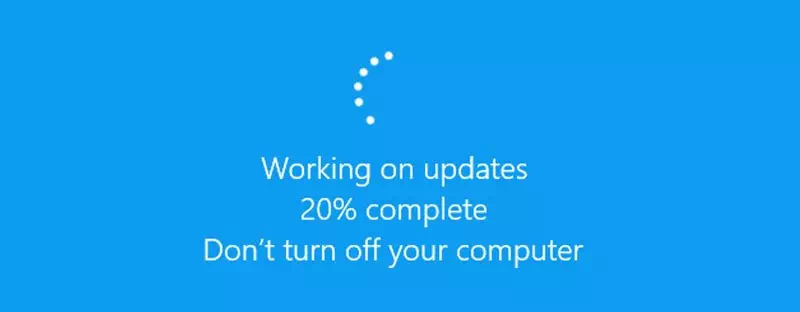Tu je návod, ako sťahovať a inštalovať aktualizácie systému Windows ručne, krok za krokom.
Ak používate operačný systém Windows, konkrétne verziu (Windows xnumx - Windows xnumx), možno viete, že automaticky kontroluje a inštaluje aktualizácie v aktívnych hodinách. Na získanie najnovších aktualizácií teda vo väčšine prípadov nemusíte vykonávať žiadne zmeny v nastaveniach aktualizácie systému Windows.
Operačný systém Windows však nie je úplne bez chýb. V dôsledku toho sa používatelia často stretávajú s problémami pri sťahovaní alebo inštalácii určitých aktualizácií do svojich systémov. Aj keď sa aktualizácia zobrazí na stránke Windows Update, nesťahuje sa a zobrazuje chyby.
Ak teda nemôžete do svojho systému sťahovať aktualizácie systému Windows 10 alebo Windows 11, môže byť tento článok pre vás veľmi užitočný. V tomto článku sa s vami podelíme o podrobného sprievodcu manuálnym sťahovaním a inštaláciou aktualizácií systému Windows 10 alebo Windows 11.
Kroky na manuálne stiahnutie a inštaláciu aktualizácií systému Windows
Na sťahovanie aktualizácií použijeme Katalóg spoločnosti Microsoft , ktorý poskytuje zoznam aktualizácií distribuovaných v rámci podnikovej siete. Poďme sa s ňou teda zoznámiť.
- Najprv otvorte svoj obľúbený prehliadač a prejdite na Katalóg služby Microsoft Update na internete.
Služba Microsoft Update Catalog - Na hlavnej stránke musíte zadať číslo KB (Znalostná báza), čo znamená bázu znalostí. Potom môžete hľadať Aktualizované názvy, popisy a hodnotenia A ďalšie. Akonáhle ste v, kliknite na tlačidlo (Vyhľadanie) Vyhľadávanie.
Microsoft Catalog Musíte zadať číslo (Knowledge Base) a potom kliknúť na tlačidlo Hľadať - Teraz vám to ukáže Katalóg spoločnosti Microsoft Zoznam všetkých dostupných stiahnutí Na základe toho, čo som hľadal.
Katalóg spoločnosti Microsoft Zoznam všetkých dostupných položiek na stiahnutie - Ak chcete zhromaždiť viac informácií o konkrétnej aktualizácii, kliknite na jej názov.
- Teraz uvidíte Všetky informácie súvisiace s aktualizáciou.
Informácie súvisiace s aktualizáciou katalógu Microsoft - Na stiahnutie aktualizácie , kliknite na tlačidlo (Stiahnuť ▼) stiahnuť Ako je znázornené na nasledujúcom obrázku.
Aktualizáciu stiahnete kliknutím na tlačidlo (stiahnuť). - Na ďalšej stránke kliknite pravým tlačidlom myši na odkaz a zvoľte (Uložiť odkaz ako), aby sa odkaz uložil ako možnosť. Potom, Vyberte miesto do ktorého ho chcete uložiť, stlačte (ušetríte) zachrániť.
Odkaz na uloženie katalógu Microsoft Catalog
A je to, a takto si môžete manuálne stiahnuť aktualizácie systému Windows 10 alebo 11 Katalóg spoločnosti Microsoft.
Ako sú nainštalované aktualizácie?
Po stiahnutí balíka aktualizácií dvakrát kliknite na inštalačný súbor.
Otvorí sa inštalátor Windows Update nezávislý. Teraz počkajte niekoľko sekúnd alebo minút, kým samostatný inštalátor pripraví systém na inštaláciu.
V potvrdzovacej správe kliknite na tlačidlo (Áno) na spustenie procesu inštalácie. A je to a takto si môžete aktualizácie systému Windows 10 alebo 11 nainštalovať ručne.
Tiež by vás mohlo zaujímať:
- Ako aktualizovať Windows 11 (kompletný sprievodca)
- Ako natrvalo zastaviť aktualizácie systému Windows 10
- وAko odinštalovať aktualizáciu systému Windows 10
Dúfame, že vám tento článok pomôže pri manuálnom sťahovaní a inštalácii aktualizácií systému Windows 10 alebo 11. Podeľte sa s nami o svoj názor a skúsenosti v komentároch.